Spécifique à l'enregistrement vocal, beaucoup apprécient probablement l'utilisation de l'application Voice Memo car elle offre sûrement une expérience d'enregistrement compressée et illimitée. Cependant, il y a eu des rapports sur Le mémo vocal ne fonctionne pas comme prévu. Certains disent qu'ils ne peuvent pas enregistrer via le programme comme ils le font habituellement. Si vous en faites partie, vous êtes probablement curieux de savoir quelles solutions et solutions de contournement vous pouvez essayer pour résoudre ce dilemme. Ne vous inquiétez pas, plusieurs correctifs sont répertoriés dans cet article pour faciliter votre référence. Continuez simplement et continuez à lire pour en savoir plus à leur sujet.
Contenus : Partie 1. Pourquoi le mémo vocal ne fonctionne-t-il pas sur iPhone ou Mac ?Partie 2. Comment réparer le mémo vocal qui ne fonctionne pas sur Mac ?Partie 3. Comment réparer le mémo vocal qui ne fonctionne pas sur iPhone ?Conclusion
Partie 1. Pourquoi le mémo vocal ne fonctionne-t-il pas sur iPhone ou Mac ?
Avant de discuter des solutions, il est toujours important de connaître également les causes possibles du problème discuté. Pourquoi le mémo vocal ne fonctionne-t-il pas ?
Les raisons du problème peuvent varier en fonction de plusieurs conditions. Voici quelques-unes des causes les plus probables.
- L'application peut ne pas fonctionner comme d'habitude, peut-être parce que vous avez simplement oublié d'activer le microphone intégré sur votre Mac ou peut-être que le microphone de votre iPhone est endommagé.
- Les appareils utilisés peuvent ne pas disposer de suffisamment d'espace de stockage pour gérer l'application ou sauvegarder les enregistrements, ce qui entraînera des erreurs.
- L'application Voice Memo utilisée n'est peut-être pas mise à jour (ancienne version).
- Vous avez peut-être des paramètres irréguliers sur votre compte.
- Le problème peut également provenir de périphériques externes.
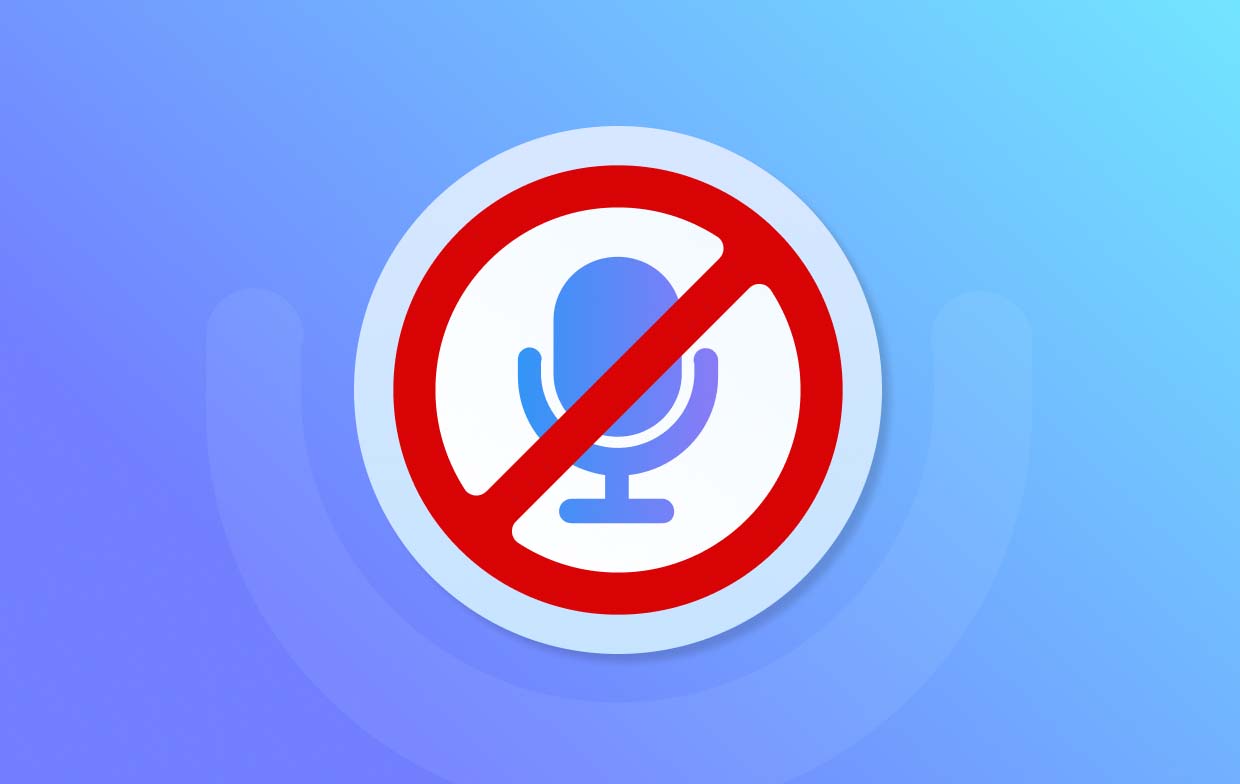
Partie 2. Comment réparer le mémo vocal qui ne fonctionne pas sur Mac ?
Si vous êtes un utilisateur Mac et que vous vous demandez comment résoudre le dilemme « Le mémo vocal ne fonctionne pas », nous avons ici quelques solutions efficaces que vous pouvez essayer.
Correction n°1. Activez cette option – « Lire les effets sonores de l’interface utilisateur »
Le dilemme pourrait être dû à un paramètre incompatible entre votre appareil et le son d'enregistrement. Essayez d'activer l'option « Lire les effets sonores de l'interface utilisateur » et voyez si le problème sera résolu. Pour ce faire, voici les étapes à accomplir.
- Appuyez sur l'icône « Apple », puis sélectionnez « Préférences Système ».
- Recherchez « Paramètres sonores ». Ouvrez-le pour voir un aperçu.
- Recherchez l’option « Lire les effets sonores de l’interface utilisateur ».
- Assurez-vous que la case à côté sera cochée. Ensuite, enregistrez pour vous assurer que les modifications apportées seront appliquées.
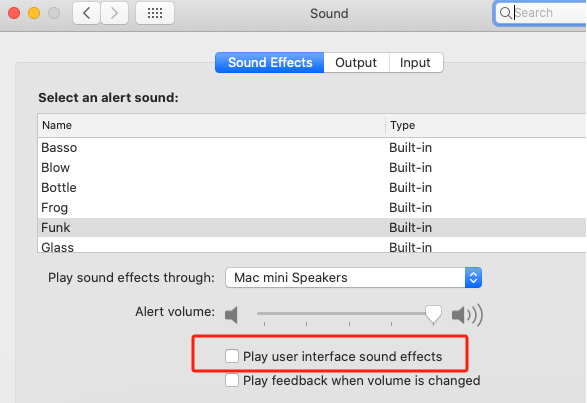
Correction n°2. Essayez de redémarrer votre Mac
L'une des solutions les plus simples et les plus élémentaires pour résoudre le problème « Le mémo vocal ne fonctionne pas » consiste à redémarrer votre PC Mac. Parfois, l’appareil utilisé est le coupable et nous ne parvenons pas à l’identifier étant donné sa simplicité.
- Appuyez sur l'icône « Pomme ».
- Parmi les options répertoriées, appuyez sur « Redémarrer ».
- Confirmez simplement lorsqu'on vous demande de continuer.
Au redémarrage, essayez de voir si l'application Voice Memo fonctionne désormais correctement.
Correction n°3. Essayez d'allumer le « microphone intégré »
Vous devez vous rappeler que votre PC Mac dispose d'un microphone intégré, mais celui-ci n'est pas activé par défaut. Vous devrez vérifier s'il a été activé et sinon, procéder à son activation en suivant le guide ci-dessous. Qui sait ? Cela pourrait conduire à résoudre le problème « Le mémo vocal ne fonctionne pas ».
- Appuyez sur l'icône « Apple », puis lancez « Préférences Système ».
- Accédez à la section « Son » et localisez le menu « Entrée ».
- Parmi les périphériques d'entrée répertoriés, sélectionnez le microphone intégré.
Le réglage du volume du son d'enregistrement peut également être effectué via la même fenêtre.
Correction n°4. Essayez de créer un nouveau compte utilisateur
Lorsque le mémo vocal ne fonctionne pas, cela vaut peut-être la peine d'essayer de créer un nouveau compte utilisateur. Votre compte actuel rencontre peut-être des problèmes qui empêchent l'application de fonctionner normalement. Voici comment créer un nouveau compte si vous le souhaitez.
- Dirigez-vous vers « Préférences Système », puis cliquez ensuite sur « Utilisateurs et groupes ».
- Recherchez l’icône « + » et appuyez dessus.
- Une fenêtre apparaîtra. Fournissez les informations nécessaires.
- Pour continuer, appuyez sur le menu « Créer ».
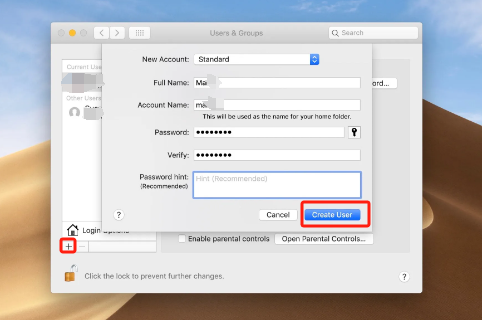
Une fois ce qui précède terminé, essayez d'ouvrir à nouveau l'application Voice Memo et voyez si elle fonctionne maintenant.
Correction n°5. Mettez à jour le système d'exploitation de votre PC Mac
Vous avez peut-être oublié de mettez à jour votre Mac avec la dernière version c'est disponible. Si vous utilisez toujours une ancienne version, cela pourrait expliquer pourquoi certaines applications ne fonctionnent pas comme vous l'espériez, notamment l'application Voice Memo. Vous pouvez vérifier si une mise à jour est prête à être installée. Si tel est le cas, poursuivez immédiatement le processus d’installation.
Correction n°6. Essayez une autre alternative
Sachez également qu'outre les solutions évoquées précédemment, vous pouvez également vous tourner vers des applications professionnelles comme alternatives lorsque le Mémo Vocal ne fonctionne pas. Le iMyMac Screen Recorder est une excellente application à considérer. Il peut capturer les activités de l'écran et aider avec la webcam et enregistrement audio. On peut profiter de nombreuses fonctionnalités pendant son utilisation, telles que ses menus d'édition avancés et ses outils d'annotation. En plus d'être compatible avec les PC Mac, cela fonctionne également bien sur les PC Windows.
Essai Gratuit Normal Mac M-Series Mac Essai Gratuit
Partie 3. Comment réparer le mémo vocal qui ne fonctionne pas sur iPhone ?
Habituellement, de nombreux utilisateurs utilisent l'application Voice Memo sur leur iPhone. Ainsi, nous avons cette section dédiée aux utilisateurs d'iPhone qui s'inquiètent du dilemme « Le mémo vocal ne fonctionne pas ».
Correction n°1. Assurez-vous d'avoir suffisamment d'espace de stockage
Vous devez d’abord vous assurer que votre iPhone dispose de suffisamment d’espace pour accueillir l’application Voice Memo. Notez que tous les enregistrements de cet outil seront enregistrés sur la mémoire interne de votre appareil. Il est indispensable de supprimer ces données inutiles sur votre appareil pour libérer de l'espace. Si vous ne savez pas comment procéder, vous pouvez suivre ce qui suit.
- Ouvrez votre menu « Paramètres ». Recherchez l’option « Général ».
- Recherchez le menu « Stockage iPhone » et cliquez dessus.
- Vérifiez la capacité de stockage. S'il est déjà presque plein, cliquez sur l'option « Activer » qui se trouve à côté de « Décharger les applications inutilisées ».
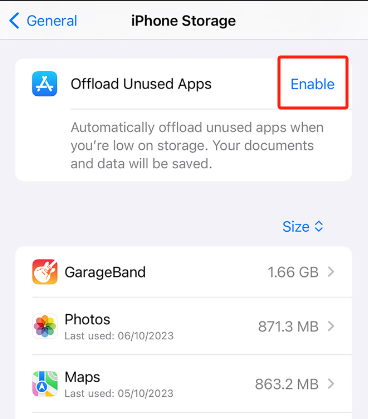
Toutes les applications qui ne sont pas utilisées mais sur votre iPhone seront supprimées. La sélection d'applications et leur suppression manuelle peuvent également être effectuées à votre guise.
Correction n°2. Quittez l'application et ouvrez-la à nouveau
Pour résoudre le problème « Le mémo vocal ne fonctionne pas », essayez de forcer l'arrêt de l'application, puis de la rouvrir. Parfois, certains bugs empêchent l'application de fonctionner comme prévu. Le fermer pourrait le rafraîchir et peut-être le remettre dans son état normal.
- Accédez à la liste des applications utilisées sur votre iPhone (en faisant glisser votre doigt vers le haut).
- Recherchez les mémos vocaux et supprimez-les.
- Attendez quelques secondes et essayez de l'ouvrir à nouveau.
Correction n°3. Essayez de réinitialiser les « Paramètres par défaut »
Il arrive parfois que vous ayez modifié certains paramètres sans savoir quel impact cela aura sur le fonctionnement global de votre appareil. Un seul mouvement aurait pu provoquer le problème « Le mémo vocal ne fonctionne pas ». Essayer de réinitialiser les paramètres « par défaut » pourrait résoudre le cas.
- Ouvrez « Paramètres » sur votre iPhone et accédez ensuite à « Général ».
- Recherchez dans le menu « Transférer ou réinitialiser l'iPhone ».
- Appuyez sur le bouton «Réinitialiser».
- Parmi les options répertoriées, sélectionnez « Réinitialiser tous les paramètres ».
- Vous devrez saisir le mot de passe de votre iPhone pour continuer.
- Pour confirmer, appuyez à nouveau sur « Réinitialiser tous les paramètres ».
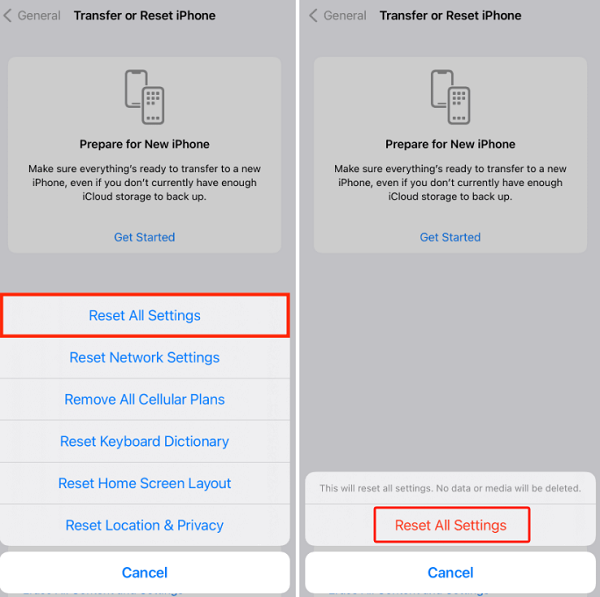
Correction n°4. Mettez à jour la version iOS de votre iPhone
La mise à jour de la version iOS de votre iPhone peut également éventuellement aider à résoudre le problème « Le mémo vocal ne fonctionne pas ». Vous pouvez vérifier et voir si une mise à jour est prête à être installée.
- Sélectionnez « Général » dans le menu « Paramètres ».
- En haut, appuyez sur l’option « Mise à jour du logiciel ».
- Vérifiez si une mise à jour est disponible. Cliquez dessus pour procéder au téléchargement puis à l'installation.
Lors de la mise à jour, lancez à nouveau l'application pour confirmer si le problème a été résolu.
Correction n°5. Essayez de mettre à jour l'application Mémos vocaux
L’application Voice Memos elle-même pourrait en être la cause. Cela vaut également la peine d'essayer de le mettre à jour vers la dernière version disponible. Cela peut être fait en vous dirigeant vers le Apple Store et vérifier si le bouton « Mettre à jour » est disponible sur l'application Voice Memos. Si vous l'avez vu, appuyez sur et continuez.
Conclusion
Lorsque le mémo vocal ne fonctionne pas sur votre Mac ou iPhone, vous disposez de nombreuses solutions pour essayer de le réparer. Certains des plus efficaces et des plus connus sont présentés dans cet article. De plus, si vous souhaitez enregistrer de l'audio, vous pouvez toujours essayer de vous fier à des outils professionnels. L'iMyMac Screen Recorder est une excellente option à considérer.



